ご利用のブラウザを選択のうえ、ご確認ください。
Google Chrome
- Google Chromeを開き、画面右上の「︙」(縦の3点メニュー)をクリックします。
- 画面右上のタブの中から「設定」をクリックします。
- 左側のメニューから「プライバシーとセキュリティ」をクリックします。
- 「閲覧履歴データを削除」をクリックします。
- 基本設定タブで以下を選択し、「データを削除」をクリックします。
・期間:過去4週間
※任意の期間で構いませんが、目的のキャッシュがクリアされない(問題が解消されない)場合は期間を延ばして再度操作ください
・Cookieと他のサイトデータ
・キャッシュされた画像とファイル
Microsoft Edge
- Microsoft Edgeを開き、画面右上の「・・・」(メニュー)をクリックし、「設定」をクリックします。
- 左側のメニューから「プライバシー、検索、サービス」をクリックし、「閲覧データをクリア」へ進みます。
- 右側の「クリアするデータの選択」をクリックします。
- 基本設定タブで以下を選択し、「今すぐクリア」をクリックします。
・時間の範囲:過去 4 週間
※任意の期間で構いませんが、目的のキャッシュがクリアされない(問題が解消されない)場合は期間を延ばして再度操作ください
・Cookie およびその他のサイト データ
・キャッシュされた画像とファイル
以上で操作は完了です。削除するデータの量によっては少し時間がかかる場合があります。